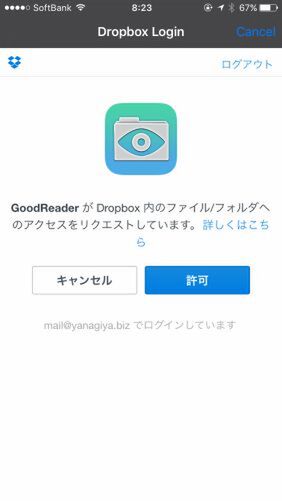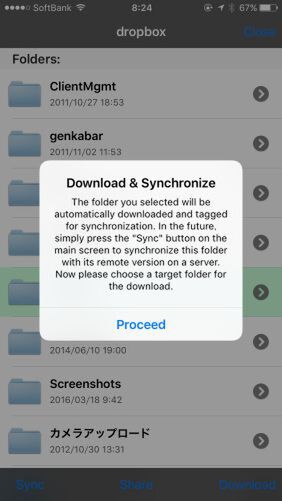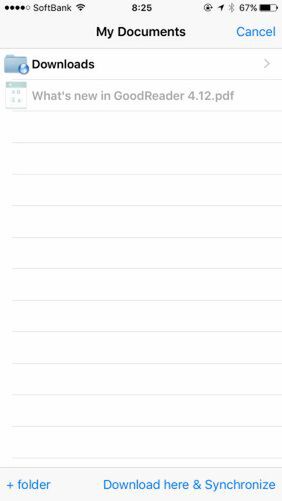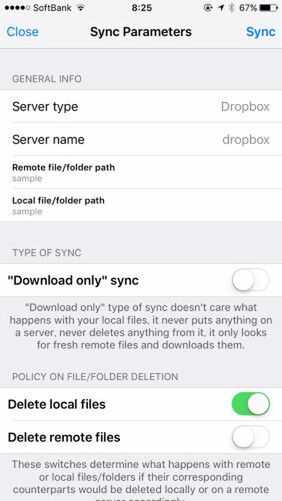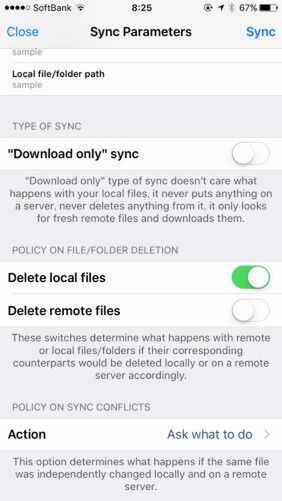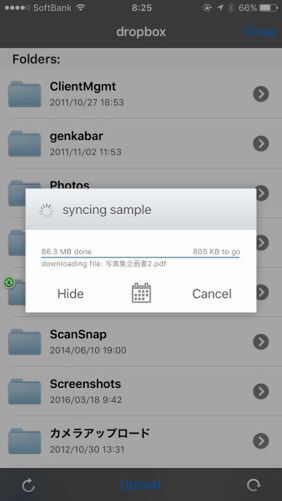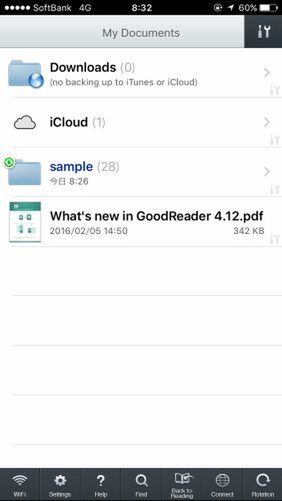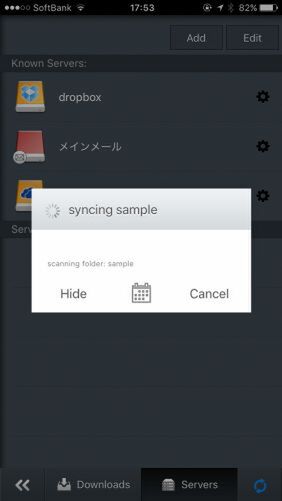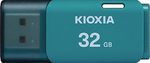クラウドサービスのフォルダーを自動同期する
「GoodReader 4」の目玉機能のひとつがフォルダーの同期機能だ。OneDriveやDropboxといったクラウドサービスの特定のフォルダーを選び、端末内のデータと同期してくれるのだ。PC版のアプリケーションであれば当たり前にできる機能だが、スマホアプリではなかなか用意されていない。オフィシャルのアプリでもダウンロードしてオフラインで開くだけか、ファイル単位での同期機能がせいぜいだ。PCとスマホ間で利用するファイルをクラウドにまとめている人は活用しよう。ただし、Windowsアプリのように自動同期ではないので、同期する場合は更新ボタンをタップする必要がある。
同期する方法は3パターンから選べる。まずはクラウドからのダウンロードだけを行なうケース。閲覧や共有がメインなら、Dropbox側のデータは変更されないので一番安全なパターンだ。次に、「Deleta local files」。PCやオフィシャルアプリなどでDropbox内のファイルを削除したときに、「GoodReader」内のファイルを同期して削除する設定。これはオンにしておいてもいいだろう。問題は、「Deleta local files」だ。これをオンにすると「GoodReader」で削除したファイルをDropboxからも削除するようになる。一番、きちんとした同期なのだが、誤操作や勘違いで削除した場合、被害が拡大する可能性がある。削除は落ち着いた環境でPCから行なえばいいだけなので、アプリに慣れるまではオフのままにしておくことをオススメする。

この連載の記事
-
第131回
スマホ
スマホで会議を録音するならイチオシの「HT Professional Recorder」を徹底解説 -
第130回
スマホ
大量のコピー&ペーストを手軽に捌けるiPhoneアプリ「Copied」を徹底解説 -
第129回
スマホ
麻雀やろうぜ! 初心者向けセット麻雀御用達2つのiPhoneアプリ -
第128回
スマホ
バーコードで蔵書をリスト化するiPhoneアプリ「ブクログ」を徹底解説 -
第127回
スマホ
満を持してリリースされた「Google ToDo リスト」アプリを徹底解説 -
第126回
スマホ
今更聞けないマインドフルネスをiPhoneアプリで体験する -
第125回
スマホ
料理するならマスト! 人気のレシピ動画アプリ3本の使い方を徹底解説 -
第124回
スマホ
イベントでの混雑もわかるようになった「Yahoo!乗換案内」を徹底解説 -
第123回
スマホ
家にあるモノをデータベース化できるiPhoneアプリ「monoca」で自己管理を徹底しよう -
第122回
スマホ
5つのSNSの同時予約投稿やフォロワー管理ができるiPhoneアプリ「Statusbrew」を徹底解説 -
第121回
スマホ
インスタ映えする飲食店やスポットを検索できるスマホアプリを徹底解説 - この連載の一覧へ